标签:
一、PSpice 的工作流程
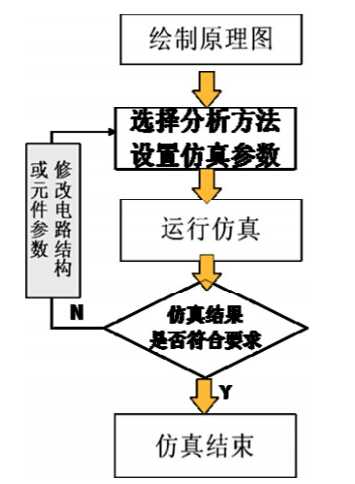
二、PSpice A/D基本分析内容
在选择分析方法前需要绘制电路原理图, OrCAD 统一由 Capture 窗口进行输入和调 用 PSpice 分析。在使用 PSpice 时绘制原理图应该注意的地方。
1、 新建 Project 时应选择 Analog or Mixed-signal Circuit
2、 调用的器件必须有 PSpice 模型
首 先 , 调 用 OrCAD 软 件 本 身 提 供 的 模 型 库 , 这 些 库 文 件 存 储 的 路 径 为 Capture\Library\pspice,此路径中的所有器件都有提供 PSpice 模型,可以直接调用。
其次,若使用自己的器件,必须保证*.olb、*.lib 两个文件同时存在,而且器件属 性中必须包含 PSpice Template 属性。
3、 原理图中至少必须有一条网络名称为 0,即接地。
4、 必须有激励源。
原理图中的端口符号并不具有电源特性,所有的激励源都存储在 Source 和 SourceTM 库中。
5、 电源两端不允许短路,不允许仅由电源和电感组成回路,也不允许仅由电 源和电容组成的割集。
解决方法:电容并联一个大电阻,电感串联一个小电阻。
6、 最好不要使用负值电阻、电容和电感,因为他们容易引起不收敛。
接下来具体介绍几种基本的分析方法和参数的设置。
1、直流分析(DC sweep)
直流分析指是使电路某个元器件参数作为自变量在一定范围内变化,对自变量的 每个取值,计算电路的输出变量的直流偏置特性。此过程中还可以指定一个参变量, 并确定取值范围,每设定一个参变量的值,均计算输出变量随自变量的变化特性。直流分析也是交流分析时确定小信号线性模型参数和瞬态分析确定初始值所需的分 析。模拟计算后,可以利用 Probe 功能绘出 Vo- Vi 曲线,或任意输出变量相对任一 元件参数的传输特性曲线。
首先我们开启 cadence / release 16.5/OrCAD Capture CIS,打开如图 1-1 所示的界 面。
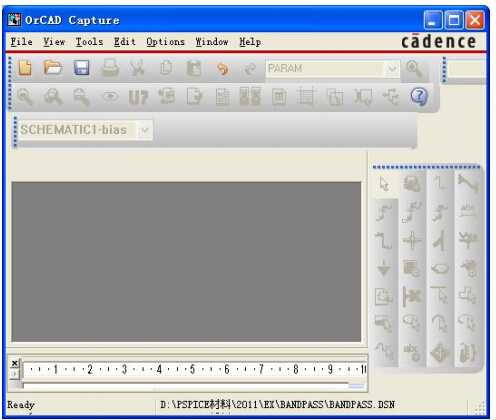
接下来使用菜单:启动 File/New/Poject 建立一个新的工程,如图 1-2 所示。
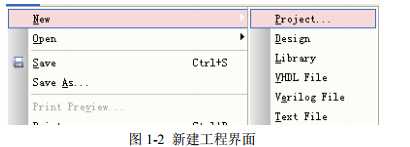
在图 1-3 对话框中输入文件名,如“RC”。在下面的单选按钮中选择“Analog or Mixed A/D project”,要注意这是由 Capture 直接调用 PSpice 的按钮,不要选错哦。那么其它的选项是什么意思呢?
Analog or Mixed A/D 数模混合仿真
PC Board Wizard 系统级原理图设计
Programmable Logic Wizard CPLD 或 FPGA 设计
Schematic 原理图设计
最后在“Location”中指点文件存放的文件夹后,单击 OK,出现图 1-4 界面。
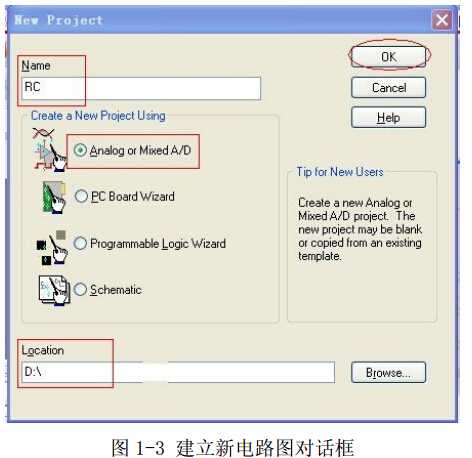
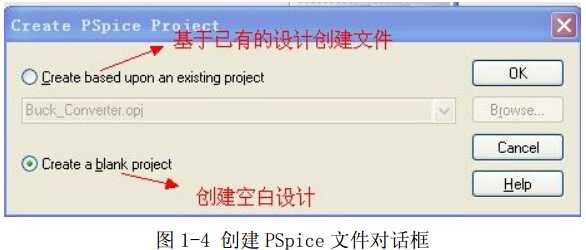
在“Create based upon an existing project” 下可以看到许多已有的工程和 电路图。我们选择“Create a blank project”,进入到仿真电路图绘制窗口,并开 始绘制电路图。如图 1-5 所示。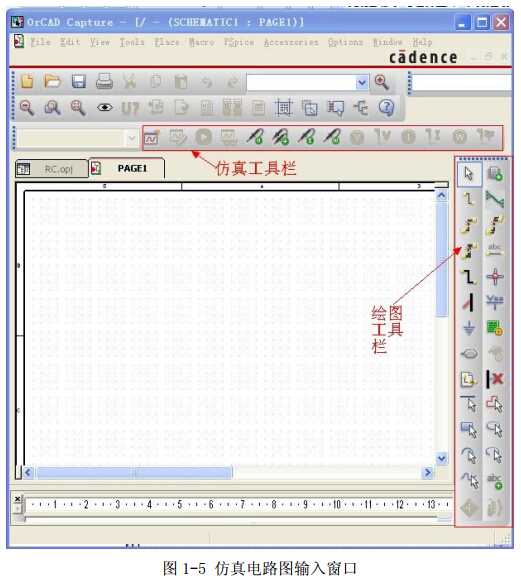
接下来,我们先要学会选择器件:选择绘图工具栏中的 ![]() ,点击后图 1-5 窗口出 现 放 置 元 件 的 窗 口 如 图 1-6 所 示 。 注 意 选 择 的 器 件 库 必 须 存 储 在 路 径 为 Capture\Library\pspice 下,此路径中的所有器件都有提供 PSpice 模型,可以直接调用。 活着如果是使用自己的器件,必须保证*.olb、*.lib 两个文件同时存在,而且器件属性 中必须包含 PSpice Template 属性,即在图 6 对话框中选中的器件需要有
,点击后图 1-5 窗口出 现 放 置 元 件 的 窗 口 如 图 1-6 所 示 。 注 意 选 择 的 器 件 库 必 须 存 储 在 路 径 为 Capture\Library\pspice 下,此路径中的所有器件都有提供 PSpice 模型,可以直接调用。 活着如果是使用自己的器件,必须保证*.olb、*.lib 两个文件同时存在,而且器件属性 中必须包含 PSpice Template 属性,即在图 6 对话框中选中的器件需要有 ![]() 的标记。 (对于新建器件,后续有专门教程讲解)
的标记。 (对于新建器件,后续有专门教程讲解)
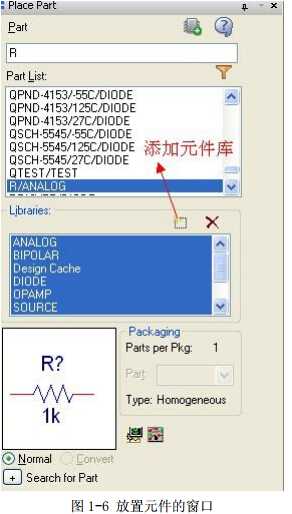
如图 1-6,我们选择输入“R”,找到在 analog.lib 下的电阻器件,双击它就可 以放置到绘图窗口中了。
接下来我们作个简单例子来了解一下仿真的工程。当然这里先进行的是直流扫描 分析(DC Sweep)
在图 1-5 的原理图绘制窗口中输入如图 1-7 所示的电路。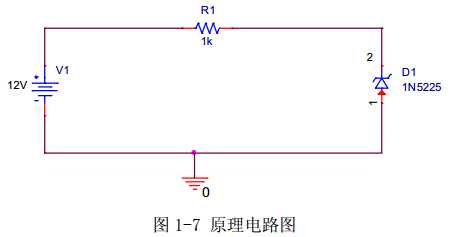
上图所用到的器件信息:

电路图画好后存盘,然后就要开始设置仿真参数开始进行仿真了。首先,新建一 个仿真文件,启动 PSpice / New Simulation 命令,或者直接点击仿真工具栏中 按 钮,得到图 1-8 所示对话框。在 Name 中输入仿真文件名,如:DC,点击“Create” 后,在原来工程文件夹中就会自动生成一个名为“DC”的文件夹,后面所作的仿真结 果和工程均保存在该文件夹下,方便于管理。
按 钮,得到图 1-8 所示对话框。在 Name 中输入仿真文件名,如:DC,点击“Create” 后,在原来工程文件夹中就会自动生成一个名为“DC”的文件夹,后面所作的仿真结 果和工程均保存在该文件夹下,方便于管理。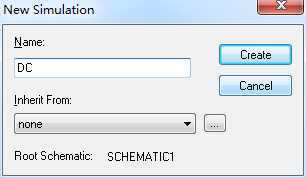
图 1-8 仿真参数设置对话框
完成图 1-8 后,会弹出图 1-9 所示的仿真参数设置窗口。我们先从 Analysis 中开始 看起。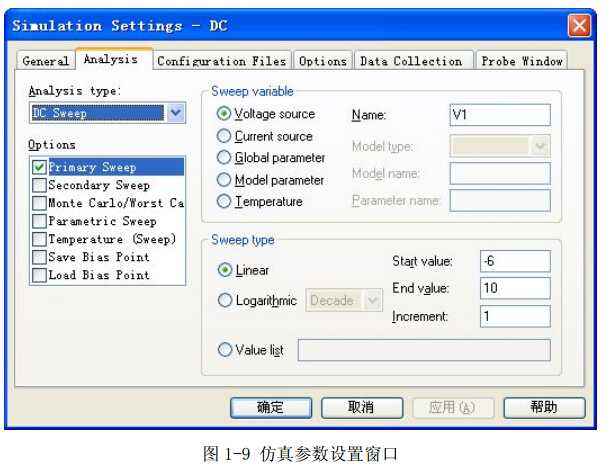
在 Analysis type(分析类型)中我们选取 DC Sweep.
在 Option 中,我们选取 Primary Sweep.
在 Sweep variable 中可以看到如下几个选项:
Voltage Source 电压源信息
Current Source 电流源信息
Global parameter 全局参数
Model parameter 模型参数
Temperature 温度设置
在 Sweep type 中,我们可以设置为 Linear(线性); logarithmic(对数), value line(设置点)。这里我们对电压源 V1 进行设置,扫描值为-6V 到 10V,每次递增 1V。
设置好后, 点击确定。 然后点击仿真工具栏中的 , 运行仿真。 接着就调出了 PSpice 的界面,如图 1-10 所示。
, 运行仿真。 接着就调出了 PSpice 的界面,如图 1-10 所示。
PSpice 界面中最主要的工具栏含义如图 1-11 所示。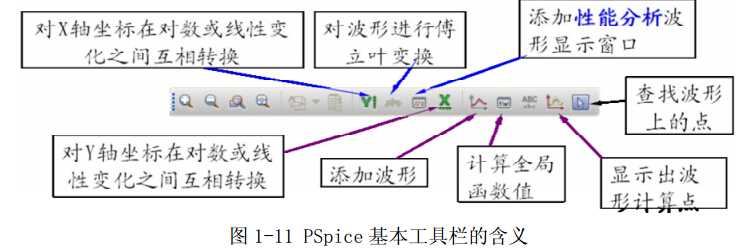
选择菜单栏 Trace/Add Trace,或者点击 图标,得到图 1-12 对话框,在这里我 们可以看到有两个标签 Simulation Output variables 与 Functions and Macros。 “Simulation Output variables”中包含许多的变量,“Functions and Macros”中有需要测量的信息函数。 在操作的过程中, 比如要看最大的的值的时候, 先选择 Max() 函数,再选择变量的类型 V1(D1)。我们就可以在 Trace Expression 中 看到表达式: MAX(V1(D1))。这是一个最为基本的步骤。若选择输出 V2(D1),得到图 1-13 的波形。 通过波形可以自己分析是否满足设计要求。
图标,得到图 1-12 对话框,在这里我 们可以看到有两个标签 Simulation Output variables 与 Functions and Macros。 “Simulation Output variables”中包含许多的变量,“Functions and Macros”中有需要测量的信息函数。 在操作的过程中, 比如要看最大的的值的时候, 先选择 Max() 函数,再选择变量的类型 V1(D1)。我们就可以在 Trace Expression 中 看到表达式: MAX(V1(D1))。这是一个最为基本的步骤。若选择输出 V2(D1),得到图 1-13 的波形。 通过波形可以自己分析是否满足设计要求。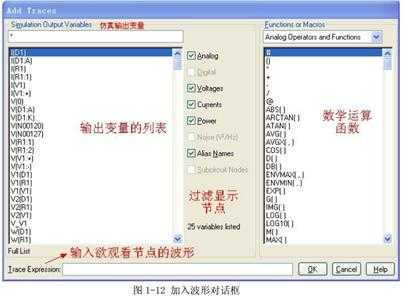
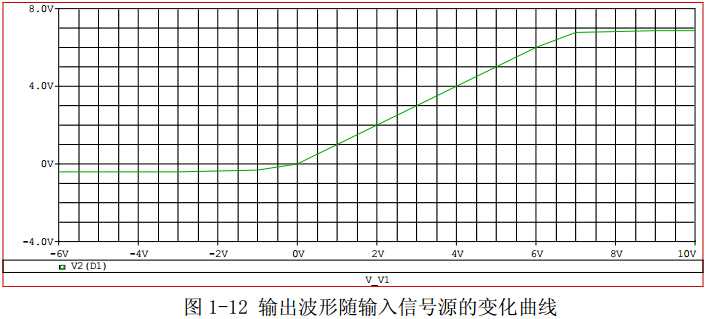
2、交流分析(AC Sweep)
交流分析的作用是计算电路的交流小信号频率响应特性。:PSpice 可对小信号线 性电子电路进行交流分析,此时半导体器件皆采用其线性模型。它是针对电路性能因 信号频率改变而变动所作的分析,它能够获得电路的幅频响应和相频响应以及转移导 纳等特性参数。
跟前面一样,我们新建一个工程 bandpass.opj。前面的绘制原理图和新建仿真文件 的操作步骤与直流分析相同。 原理图如图 1-13 所示。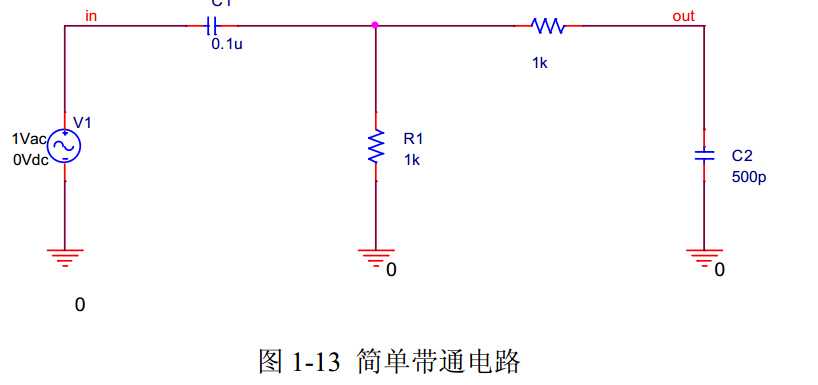
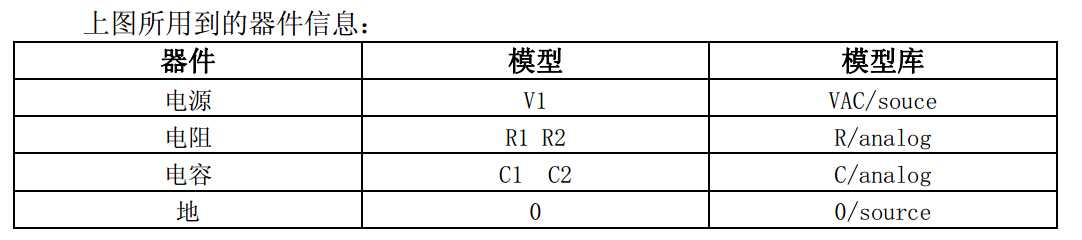
接下来对 Simulation Setting 来进行如下设置:
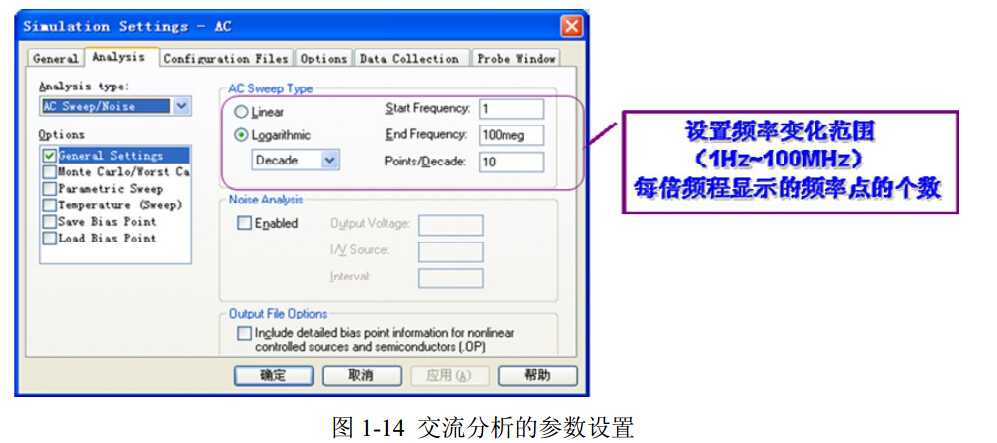
图 1-14 设置频率从 1Hz 变化到 100MHz,注意 PSpice 中不分英文字母的大小写,因此表示兆(M)时要用 meg 表示,而不能用 M 表示,因为 M 代表的是毫。图 1-14 点击确定后,同样点击仿真工具栏中的 ,运行仿真。这样又调出了 PSpice 的界 面,选择菜单栏 Trace/Add Trace,或者点击
,运行仿真。这样又调出了 PSpice 的界 面,选择菜单栏 Trace/Add Trace,或者点击 图标,在“Functions and Macros” 中选择 DB(),然后在“Simulation Output variables”中找到“V(out)”,得到图 1-15 的输出端波形的分贝表示的幅频特性波特图。
图标,在“Functions and Macros” 中选择 DB(),然后在“Simulation Output variables”中找到“V(out)”,得到图 1-15 的输出端波形的分贝表示的幅频特性波特图。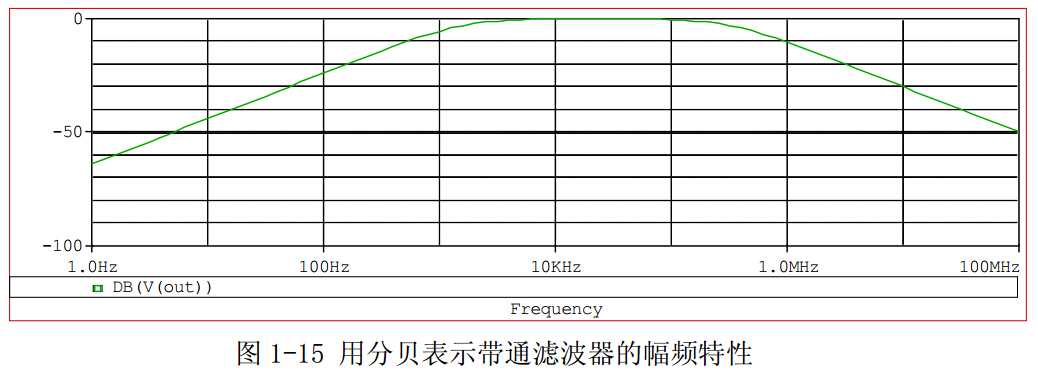
点击 Plot/Add Y Axis,添加一 Y 轴,然后再选择菜单栏 Trace/Add Trace,或者 点击 图标,在“Functions and Macros”中选择 P(),然后在“Simulation Output variables”中找到“V(out)”,得到图 1-16 的输出端波形幅频和相频特性图。
图标,在“Functions and Macros”中选择 P(),然后在“Simulation Output variables”中找到“V(out)”,得到图 1-16 的输出端波形幅频和相频特性图。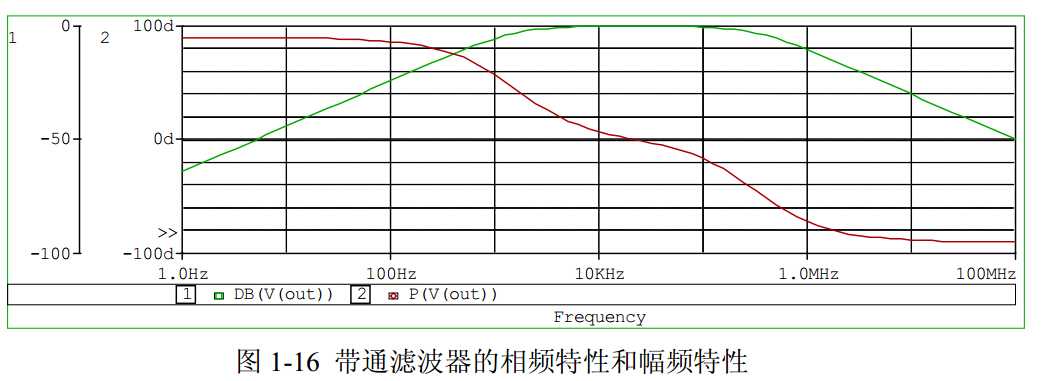
若需要计算该带通滤波器的带宽和上下限频率,可以调用特征函数,选择 图 标,弹出图 1-17 界面,选择 Bandwidth(1,db_lever),括号中的 1 代表输入的变量,因此 在 simulation Output Vaiables 中选择 V(out),然后再输入 3,在“Trace” Expeession 中显示 Bandwidth(V(out),3)。 点击确定后, 会在波形显示窗口下显示 3dB 带宽的数值。 同样还可以计算上下限频率等,结果如图 1-18 所示。
图 标,弹出图 1-17 界面,选择 Bandwidth(1,db_lever),括号中的 1 代表输入的变量,因此 在 simulation Output Vaiables 中选择 V(out),然后再输入 3,在“Trace” Expeession 中显示 Bandwidth(V(out),3)。 点击确定后, 会在波形显示窗口下显示 3dB 带宽的数值。 同样还可以计算上下限频率等,结果如图 1-18 所示。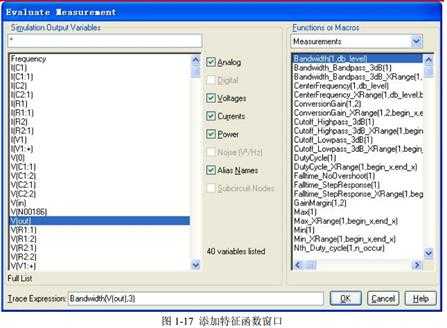
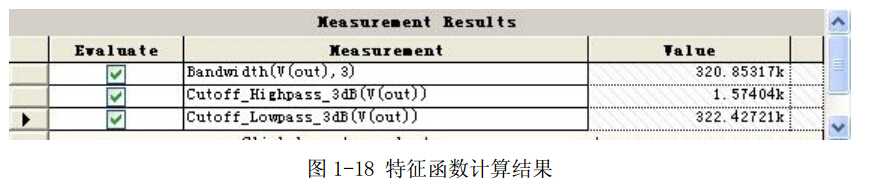
图 1-17 中部分函数的功能说明如下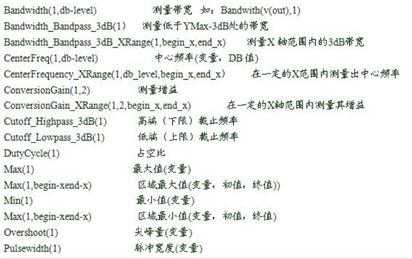
波形显示后我们还可以用 Toggle cursor 的工具来进行测量,点击小图标 , 我们可以看到后面的工具栏由灰色锁定状态变为可用的状态。同时又下角还会多出一 个数据显示信息框,该信息框的内容可以复制到 word 或 Excel 中。
, 我们可以看到后面的工具栏由灰色锁定状态变为可用的状态。同时又下角还会多出一 个数据显示信息框,该信息框的内容可以复制到 word 或 Excel 中。
先介绍一下变为可用状态的工具栏的作用: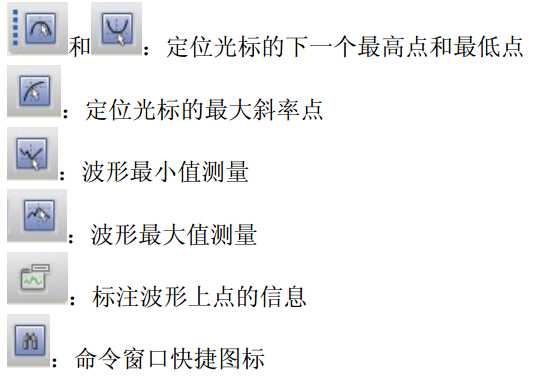
对于图 1-13 的电路,可以在图中标注上上下限的频率值,如图 1-19 所示。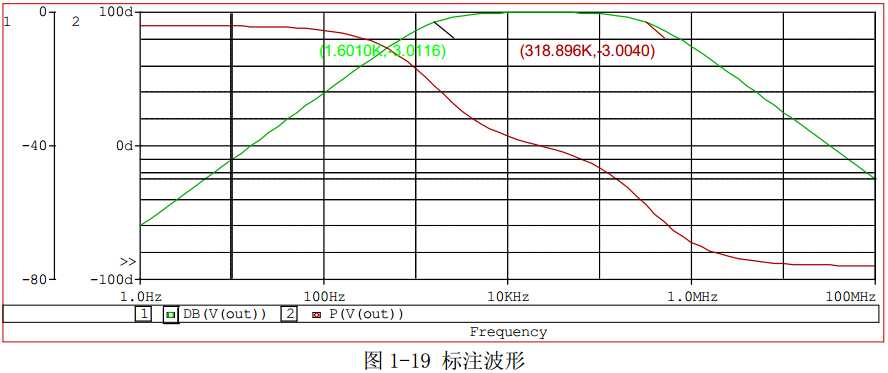
3、瞬态分析(Time Domain(Transient))
瞬态分析的目的是在给定输入激励信号作用下,计算电路输出端的瞬态响应。进 行瞬态分析时,首先计算 t=0 时的电路初始状态,然后从 t=0 到某一给定的时间范围 内选取一定的时间步长,计算输出端在不同时刻的输出电平。瞬态分析结果自动存入 以.dat 为扩展名的数据文件中,可以用 Probe 模块分析显示仿真结果的信号波形。瞬 态分析运用最多,也最复杂,而且是计算机资源耗费最高的部分。
用一个一阶的 RC 微分电路来进行分析,首先在 capture 中绘制一张原理图如图 1-20 所示。
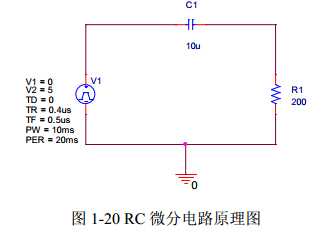
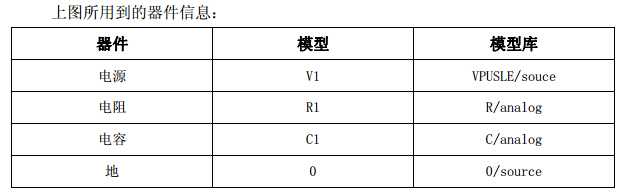
先说明一下脉冲信号源(VPulse)的几个参数的含义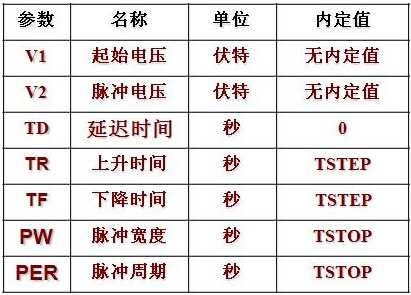
注: 表中 TSTOP 是瞬态分析中参数 Final Time 的设置值; TSTEP 是参数 Print Step 的设置值。
现在我们来设置 Simulation Setting,在设置 Simulation Setting 中,Analysis Type 选项选 Time Domain (Transient ).设置参数如图 1-21 所示。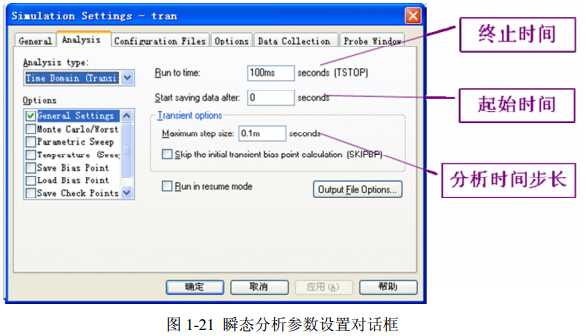
点击确定后,同样点击仿真工具栏中的 ,运行仿真。这样又调出了 PSpice 的 界面,选择菜单栏 Trace/Add Trace,或者点击
,运行仿真。这样又调出了 PSpice 的 界面,选择菜单栏 Trace/Add Trace,或者点击 图标,在“Simulation Output variables”中找到“V(R1:2)”,得到输出的波形,同样还可以通过 Plot/Add Plot to window 增加窗口显示输入波形。如图 1-22 所示。
图标,在“Simulation Output variables”中找到“V(R1:2)”,得到输出的波形,同样还可以通过 Plot/Add Plot to window 增加窗口显示输入波形。如图 1-22 所示。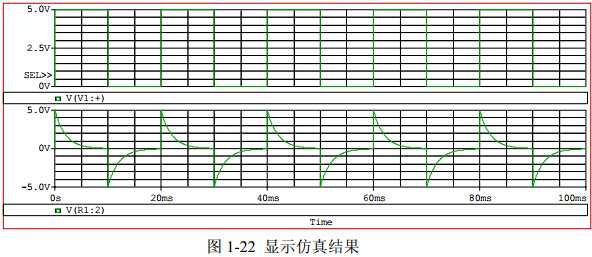
当然还可以经过修改电阻或电容值观察波形变化。比如修改电容值为 1u,可发现 输出波形的脉冲信号明显起变化了。原因是 RC 这个时间常数变短,当然脉冲信号变 尖了。要观察电路中某个元件对最终波形的影响可以有更为简单的方法,那就是我们 将在教程二中介绍的参数扫描分析。
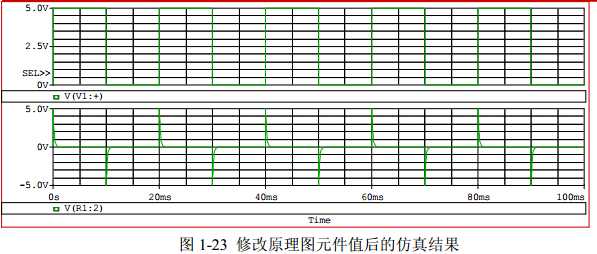
如果需要对两次分析结果进行比较,可以这样操作,即:将 C1=10uF 时的波形保 存(如 10u.dat),然后修改原理图中的元件参数,运行仿真,得到结果后,通过 File/Appeng Waveform(.dat)如图 1-24 所示。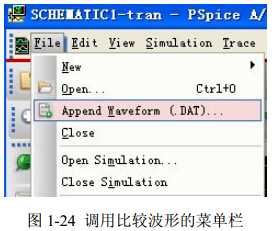
在弹出的选择文件的对话框中找到刚才保存的 10u.dat 文件, 这样就可以比较修改 前后的波形变化,如图 1-25 所示。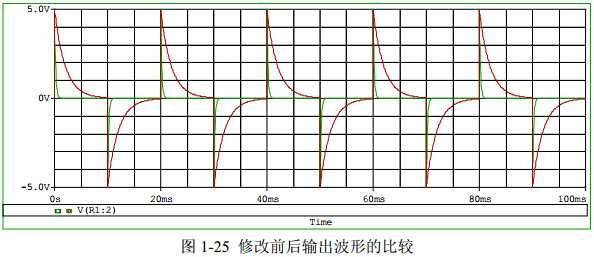
4、静态工作点分析(Bias Point)
静态工作点分析指在电路中电感短路、电容开路的情况下,对各个信号源取其直流电平值,利用迭代的方法计算电路的静态工作点。分析结果包括:各个节点电压、流过各个电压源的电流、电路的总功耗、晶体管的偏置电压和各极电流及在此工作点下的小信号线性化模型参数。结果自动存入.out 输出文件中。在电子电路中,确定静 态工作点是十分重要,因为有了它便可决定半导体晶体管等的小信号线形化参数值。 尤其是在放大电路中,晶体管的静态工作点直接影响到放大器的各种动态指标。因此 我们就以一个小信号放大电路为例来说明该分析方法的使用和仿真结果。 跟前面一样,我们新建一个工程 amp.opj。绘制原理图和新建仿真文件的操作步骤 与直流分析相同。 原理图如图 1-26 所示。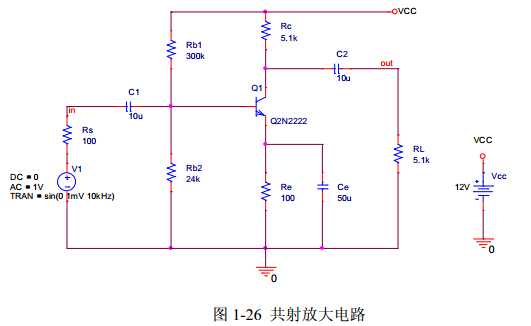
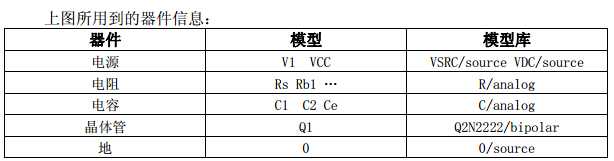
接下来对 Simulation Setting 来进行如下设置: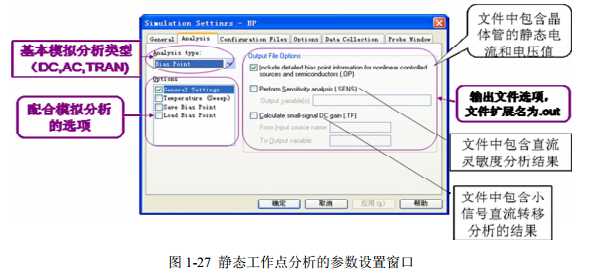
点击确定后,同样点击仿真工具栏中的  ,运行仿真。这样又调出了 PSpice 的 界面。选择 View/Output File,如图 1-28 所示,就可以打开存储静态工作点仿真结果的文件了。如图 1-29 所示,放大器确定静态工作点主要观察晶体管的 VCEQ,IBQ 和 ICQ 三个值,合适的静态工作点需要位于晶体管输出特性曲线上的放大区,最好接 近交流负载线的中间。
,运行仿真。这样又调出了 PSpice 的 界面。选择 View/Output File,如图 1-28 所示,就可以打开存储静态工作点仿真结果的文件了。如图 1-29 所示,放大器确定静态工作点主要观察晶体管的 VCEQ,IBQ 和 ICQ 三个值,合适的静态工作点需要位于晶体管输出特性曲线上的放大区,最好接 近交流负载线的中间。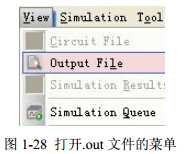
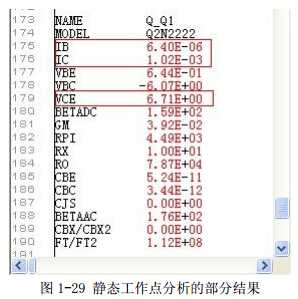
若将图 1-27 中包含直流灵敏度分析的选项钩上, 并在输出变量上输入 VCE(Q_Q1), 表示需要分析一下电路中个元件对三极管的静态输出电阻的灵敏度值。结果同样 在.Out 文件中调出。如图 1-30 所示。红色框中的元件对三极管的静态 VCE 的影响比 较大。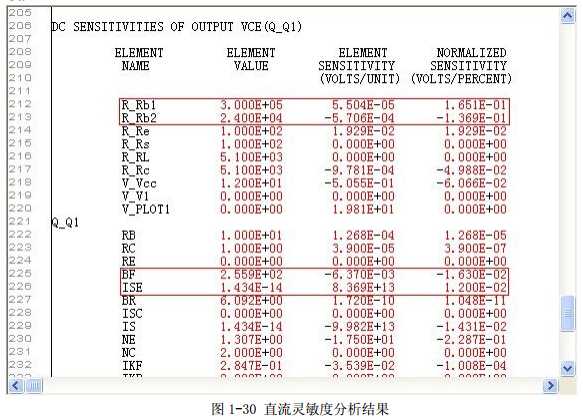
结束语: PSpice 最基本的功能就能这么完美的进行电路的仿真,感慨今天的 EDA 软件。 真是很好的工具,可以减少我们调试电路的时间,轻轻松松做自己的设计。马上我们 会对 PSpice 进一步的分析方法进行介绍,相信慢慢的您会和笔者一样喜欢上这个软 件,然后离不开这个软件的。
联系人:吴少琴
科通数字技术公司
地址:上海市长宁区延安西路 726 号华敏、翰尊时代广场 13 层 H 座
邮编:200050
电话:021-51696680
传真:021-52370712
邮箱:shaoqinwu@comtech.com.cn
标签:
原文地址:http://www.cnblogs.com/tmluan/p/4883880.html